
※解説画像はMicrosoft365のPowerPointを使用しています
テキストボックスをスライドに挿入する時は、[挿入]タブのテキストボックス(もしくは図形)をクリックしたあと「横書きテキストボックス」「縦書きテキストボックス」のどちらを利用するか選択します。ここで「横書きテキストボックスの描画」をクリックしたあと・・・

入力した文字数によってテキストボックスの大きさが自動的に拡張するよう、スライドの任意の位置で「クリック」してボックスを描画しました。

ところが、文字を打ち始めると下図のようになぜか文字が縦方向に入ってしまうことがあります。
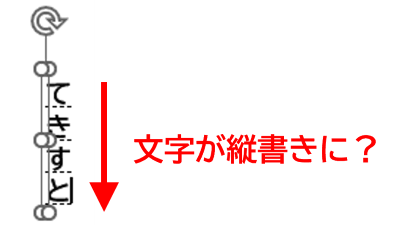
これが起こると一瞬『縦書きテキストボックスを間違えて選択した?』と思ってしまいますが、そうではありません。ちゃんと横書きテキストボックスを選んでいます。
その証拠は「カーソルの向き」。もし縦書きテキストボックスを選択していたら、下図左のようにカーソルは文字の終端で横棒で表示される筈です。しかし、この事例ではカーソルは終端文字の右側に縦棒で表示されています。すなわち、これは正しく横書きテキストボックスが選ばれているということになります。
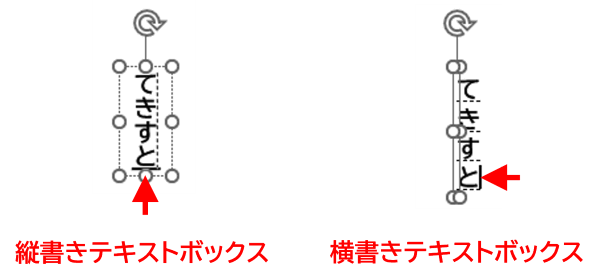
では、なぜ文字を打つと縦にどんどん入っていってしまったのでしょう?それは、テキストボックスを描画する際にクリックの操作が「ドラッグ」と認識されてしまったという原因が考えられます。
スライドにテキストボックスを入れる時は、今回の例題で行った「クリック」による描画と、最初からある程度の大きさを「ドラッグ」で描画する2通りのやり方がありますが、ドラッグで描画した場合は最初から「図形内でテキストを折り返す」設定が適用されます。(横幅は描画した時の幅で固定され、入力した文字が横幅に入りきらなくなると右端で文字が折り返されます)
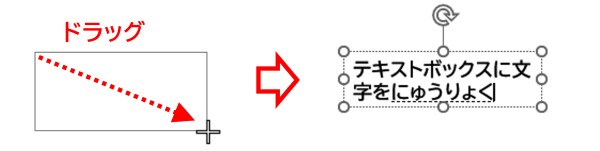
一方、クリックで描画した場合は「図形内でテキストを折り返す」設定は適用なしの状態になりますので、本来であれば文字を入力した分だけどんどん横に伸びていきます。
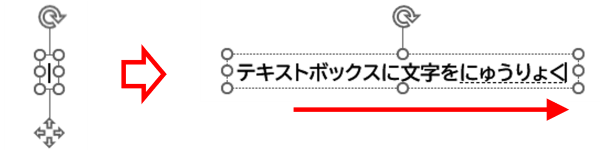
つまり、この事例では『最小限の幅のテキストボックスで文字の折り返し設定が入っている状態』に設定されてしまったために、1文字ごとに折り返しが入りあたかも縦書きのように見える結果になってしまったということです。
この状態から正しく横方向に直す場合は2通りあります。
●テキストボックスの大きさを変更する
テキストボックス右辺のサイズ変更ハンドルを右方向に引っ張り、文字が正しく1行に収まるまで幅を広げてやりましょう。
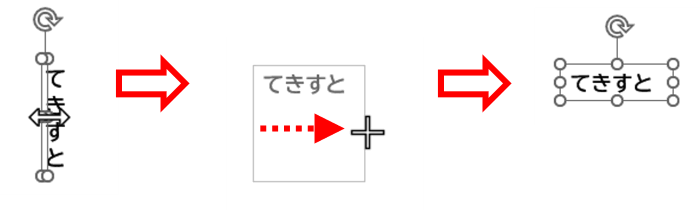
ただし、この方法では「ドラッグでテキストボックスを描画した」のと同じ状態になりますので、幅が足りなくなったらその都度手動で広げてやる必要があります。
●「図形の書式設定」でテキストの折り返し設定を外す
[図形の書式]タブ→図形のスタイルグループにあるダイアログボックス起動ツールを順にクリックし、図形の書式設定を開きます。(テキストボックス上で右クリックして「図形の書式設定」を選んでも大丈夫です)
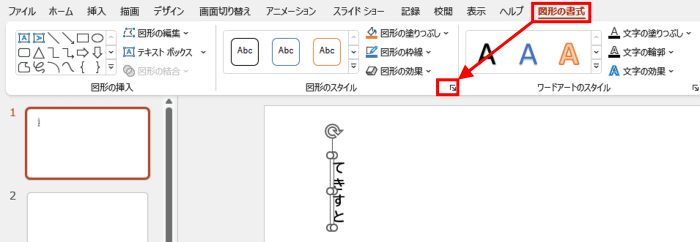
画面右側に図形の書式設定が開いたら、「サイズとプロパティ」をクリック→「テキストボックス」の文字をクリックしてメニューを展開→「図形内でテキストを折り返す」のチェックを外します。
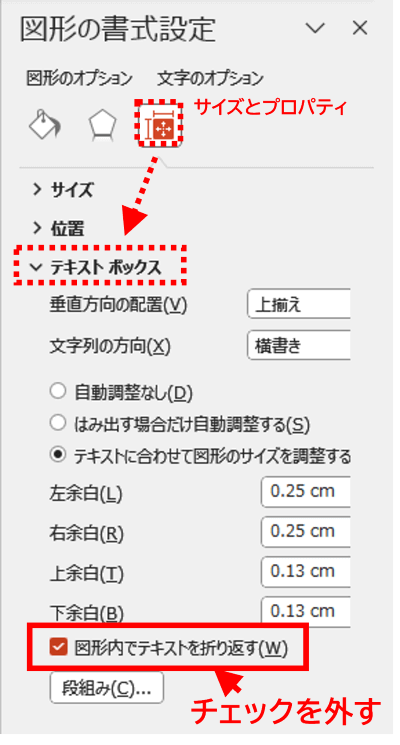
チェックを外すとすぐにテキストボックスは横長の状態に変化します。以降は、正しく「クリック」で描画した時と同じように、文字を追加した分だけ自動で横幅が拡張されるようになります。
***************
ここからは余談になりますが、少し前に話を戻し、そもそもなぜ「クリックで挿入したテキストボックスがドラッグと認識されるのか」という点について考えてみたいと思います。
先の事例のように「縦書き風に見えて実は横書きテキストボックスだった」のではなく、本当に毎回縦書きのテキストボックスになってしまう場合は、どこかで縦書きテキストボックスを既定のテキストボックスに設定してしまったとか、アプリ自体の不具合なども可能性としてはあるかもしれません。
しかし、毎回ではなく時々ということであれば、
・マウスがきちんと止まりきっていないタイミングでクリックしてしまう
・マウスの左ボタンを押す反動でマウスが少しだけ動いてしまう
など、操作する時のちょっとしたクセみたいなものが影響しているという事も考えられます。
実際、私も操作中たまにこの現象に出くわすことがあり、思い起こしてみるとそれは大抵「時間に追われて急いで操作している時」なんですね。リボンからテキストボックスを選択してサーっとマウスをスライドペインに移動し、その勢いのままにクリックするとちょいちょい失敗します。
その他、光学マウスの裏側に汚れが付着していると、操作中に思わぬ影響を及ぼすことがあります。普段パソコンを使用中にポインターが勝手に動くなどの現象が起こる場合は、ちょこっと裏側を掃除したりマウスに適したマウスパッドを敷いてみるなどの対策をしてみましょう。
その上で、基本操作「クリックはマウスをしっかり止めた状態で行う」ことを心掛けてみてください。

